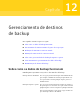Users Guide
Para explorar um ponto de recuperação usando o Windows Explorer
1
Na página Tarefas, clique em Gerenciar destino de backup.
2
Selecione o ponto de recuperação ou o conjunto de pontos de recuperação
que você deseja explorar e clique em Explorar.
3
Se você selecionar um conjunto de pontos de recuperação que contenha mais
de um ponto de recuperação, na lista Faixa, selecione um ponto de recuperação
e clique em OK.
Como montar um ponto de recuperação através do Windows Explorer
Você também pode montar manualmente um ponto de recuperação como uma
unidade abrindo sua pasta de destino de backup no Windows Explorer.
Você pode usar o Windows Explorer para pesquisar o conteúdo do ponto de
recuperação. Por exemplo, se você não lembrar onde um arquivo específico foi
originalmente armazenado, você pode usar o recurso de busca Explorer para
localizar o arquivo, assim como localizaria um arquivo em sua unidade de disco
rígido.
Para montar um o ponto de recuperação através do Windows Explorer
1
No Windows Explorer, navegue até o ponto de recuperação.
O ponto de recuperação está situado no local de armazenamento que você
selecionou quando definiu o backup.
2
Clique com o botão direito do mouse no ponto de recuperação e, em seguida,
em Montar.
3
Na janela Montar ponto de recuperação, na coluna Rótulo da unidade, selecione
a unidade que você deseja montar.
4
Na lista Letra da unidade, selecione a letra que você deseja associar à unidade.
5
Clique em OK.
6
Para montar unidades adicionais, repita a etapas 1-5 acima.
Como abrir e restaurar arquivos em um ponto de
recuperação
Usando o Navegador do ponto de recuperação, você pode abrir arquivos em um
ponto de recuperação. O arquivo abre no programa associado ao tipo de arquivo.
Você também pode restaurar arquivos salvando-os, usando o aplicativo associado
a eles ou com o botão Recuperar arquivos no Navegador do ponto de recuperação.
151Como explorar o conteúdo de um ponto de recuperação
Como abrir e restaurar arquivos em um ponto de recuperação